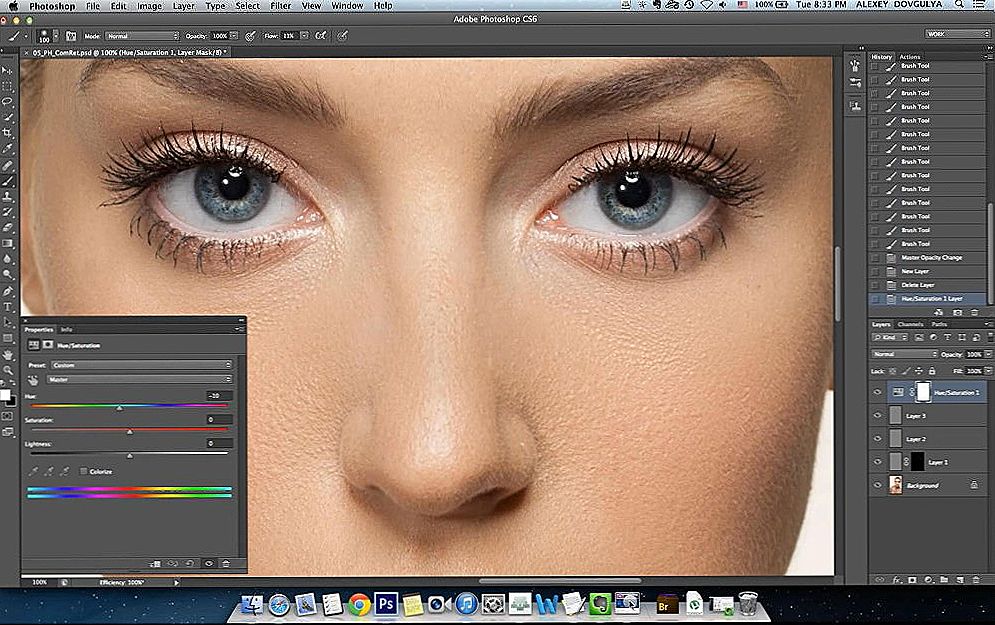Głównym celem tego programu jest tworzenie i praca z bazami danych, które można wiązać zarówno w przypadku małych projektów, jak i dużych przedsiębiorstw. Dzięki niemu będziesz mógł zarządzać danymi, edytować i przechowywać informacje.

Aplikacja pakietu Microsoft Office - Access - służy do pracy z bazami danych.
Treść
- 1 Tworzenie nowej bazy danych
- 2 Wypełnianie bazy danych informacjami
- 3 Tworzenie bazy danych i importowanie informacji
- 4 Klucze kluczowe i stosy tabel
- 5 Tworzenie i typy wniosków
- 6 Dostosuj i używaj formularzy
- 7 Tworzenie raportu
Tworzenie nowej bazy danych
Oczywiście przed rozpoczęciem pracy należy utworzyć lub otworzyć istniejącą bazę danych.
Otwórz program i przejdź do menu głównego, klikając polecenie "Plik", a następnie wybierz element "Utwórz". Tworząc nową bazę danych, zostanie wyświetlona pusta strona, która będzie zawierała jedną tabelę lub internetową bazę danych umożliwiającą korzystanie z wbudowanych narzędzi programu, na przykład do publikacji w Internecie.
Ponadto, aby zmaksymalizować tworzenie nowej bazy danych, użytkownik ma do wyboru szablony do utworzenia bazy danych, która koncentruje się na określonym zadaniu.To, przy okazji, może pomóc szybko utworzyć niezbędną formę stołu, bez ręcznego ustawiania wszystkiego.

Wypełnianie bazy danych informacjami
Po utworzeniu bazy danych konieczne jest wypełnienie jej odpowiednimi informacjami, których struktura powinna zostać wcześniej przemyślana, ponieważ funkcjonalność programu pozwala na formatowanie danych w kilku postaciach:
- Teraz najbardziej wygodnym i powszechnym typem struktury informacji jest tabela. Ze względu na ich możliwości i wygląd tabele w programie Access nie różnią się zbytnio od tabel w programie Excel, co z kolei znacznie upraszcza przesyłanie danych z jednego programu do drugiego.
- Drugi sposób wprowadzania informacji to formularze, są one nieco podobne do tabel, jednak zapewniają bardziej wizualne wyświetlanie danych.
- Aby obliczyć i wyświetlić informacje z bazy danych, dostarczane są raporty, które pozwalają analizować i obliczać, na przykład, twój dochód lub liczbę kontrahentów, z którymi pracujesz. Są bardzo elastyczne i umożliwiają wykonywanie dowolnych obliczeń w zależności od wprowadzonych danych.
- Odbieranie i sortowanie nowych danych w programie odbywa się za pomocą żądań.Za ich pomocą można znaleźć określone dane w kilku tabelach, a także utworzyć lub zaktualizować dane.
Wszystkie powyższe funkcje znajdują się na pasku narzędzi w zakładce "Utwórz". Tam możesz wybrać dokładnie, który element chcesz utworzyć, a następnie, w otwartym "Konstruktorze", dostosować go.

Tworzenie bazy danych i importowanie informacji
Po utworzeniu nowej bazy danych, zobaczysz tylko pustą tabelę. Możesz to zrobić ręcznie lub wypełnić, kopiując niezbędne informacje z Internetu. Pamiętaj, że każda twoja informacja powinna być umieszczona w osobnej kolumnie, a każdy wpis powinien mieć osobisty wiersz. Nawiasem mówiąc, nazwy kolumn można zmienić w celu lepszego poruszania się po ich zawartości.
Jeśli wszystkie potrzebne informacje znajdują się w innym programie lub źródle, program umożliwia skonfigurowanie importowania danych.
Wszystkie ustawienia importu znajdują się w osobnej zakładce w panelu sterowania, która nazywa się "Dane zewnętrzne". Tutaj, w obszarze "Importuj i łącz", wymienione są dostępne formaty, w tym dokumenty Excel, Access, pliki tekstowe i XML, strony internetowe, foldery Outlook itp.Po wybraniu odpowiedniego formatu, z którego będą przekazywane informacje, musisz określić ścieżkę do lokalizacji pliku. Jeśli znajduje się na dowolnym serwerze, program wymaga wprowadzenia adresu serwera. Podczas importowania napotkasz różne ustawienia, które zostały zaprojektowane w celu poprawnego przesyłania danych do programu Access. Postępuj zgodnie z instrukcjami programu.

Klucze kluczowe i stosy tabel
Podczas tworzenia tabeli program automatycznie przydziela każdy wpis za pomocą unikalnego klucza. Domyślnie ma kolumnę nazwy, która rozwija się wraz z dodawaniem nowych danych. Ta kolumna jest kluczem podstawowym. Oprócz tych podstawowych kluczy, baza danych może również zawierać pola związane z informacjami zawartymi w innej tabeli.
Na przykład masz dwie tabele zawierające powiązane informacje. Na przykład nazywa się je "Dzień" i "Plan". Wybierając pole "Poniedziałek" w pierwszej tabeli, możesz powiązać je z dowolnym polem w tabeli "Plan", a po najechaniu kursorem na jedno z tych pól zobaczysz informacje i powiązane komórki.
Takie relacje ułatwią czytelność bazy danych i na pewno zwiększą jej wygodę i wydajność.
Aby utworzyć związek, przejdź do zakładki "Praca z bazami danych" iw polu "Relacje" wybierz przycisk "Schemat danych". W oknie, które się pojawi, zobaczysz wszystkie przetwarzane bazy danych. Powinieneś zwrócić uwagę na fakt, że bazy danych muszą zawierać specjalne pola dla kluczy obcych. W naszym przykładzie, jeśli chcesz wyświetlić dzień tygodnia lub liczbę w drugiej tabeli, pozostaw puste pole, nazywając je Dniem. Skonfiguruj także format pól, ponieważ dla obu tabel powinien być taki sam.
Następnie, po otwarciu dwóch tabel, przeciągnij pole, które chcesz połączyć, do specjalnie przygotowanego pola dla klucza obcego. Pojawi się okno "Edytuj relacje", w którym zobaczysz osobno wybrane pola. Aby upewnić się, że dane w powiązanych polach i tabelach ulegają zmianie, zaznacz pole "Zapewnij integralność danych".
Tworzenie i typy wniosków
Żądanie to działanie w programie, dzięki któremu użytkownik może edytować lub wprowadzać informacje do bazy danych. W rzeczywistości wnioski są podzielone na 2 typy:
- Żądania fakultatywne, dzięki którym program otrzymuje pewne informacje i wykonuje dla niego obliczenia.
- Żądania działania, które dodają informacje do bazy danych lub usuwają ją.
Po wybraniu "Kreatora zapytań" w zakładce "Kreacja" program przeprowadzi proces tworzenia określonego typu zapytania. Postępuj zgodnie z instrukcjami.
Zapytania mogą znacznie pomóc w uporządkowaniu danych i zawsze odnosić się do konkretnych informacji.
Na przykład możesz utworzyć zapytanie wyborcze zgodnie z określonymi parametrami. Jeśli chcesz wyświetlić informacje o określonej dacie lub dniu tabeli dnia przez cały okres, możesz skonfigurować podobne zapytanie. Wybierz element "Projektant kwerend", a w nim tabelę, której potrzebujesz. Domyślnie żądanie jest planowe, staje się jasne, jeśli spojrzysz na pasek narzędzi z podświetlonym na nim przyciskiem "Wybór". Aby program mógł wyszukać dokładną datę lub dzień, znajdź wiersz "Warunek selekcji" i wpisz tam frazę [który dzień?]. Pamiętaj, zapytanie należy umieścić w kwadratowych ramionach [] i zakończyć znakiem zapytania lub dwukropkiem.
Jest to tylko jedna z opcji korzystania z zapytań. W rzeczywistości za ich pomocą można również tworzyć nowe tabele, wybierać dane według kryteriów itd.
Dostosuj i używaj formularzy
Dzięki użyciu formularzy użytkownik będzie mógł łatwo przeglądać informacje dla każdego pola i przełączać się między istniejącymi wpisami. Dzięki długoterminowemu wprowadzaniu danych korzystanie z formularzy upraszcza pracę z danymi.
Otwórz kartę "Utwórz" i znajdź element "Formularz", klikając, który standardowy formularz pojawi się na podstawie danych w twojej tabeli. Pojawiające się pola z informacjami podlegają różnym zmianom, w tym wysokości, szerokości itp. Zwróć uwagę, że jeśli istnieją związki w tabeli, zobaczysz je i możesz zmienić konfigurację w tym samym oknie. W dolnej części programu zobaczysz strzałki, które pozwolą Ci otworzyć każdą kolumnę tabeli w kolejności lub natychmiast przejść do pierwszej i ostatniej. Teraz każdy z nich jest oddzielnym wpisem, którego pola można dostosować, klikając przycisk "Dodaj pola". Zmodyfikowane i wprowadzone informacje w ten sposób zostaną wyświetlone w tabeli i we wszystkich tabelach do niej dołączonych. Po ustawieniu formularza należy go zapisać, naciskając kombinację klawiszy "Ctrl + S".
Tworzenie raportu
Głównym celem raportów jest dostarczenie użytkownikowi ogólnego podsumowania tabeli. Raport może być utworzony całkowicie, w zależności od danych.
Program pozwala wybrać rodzaj raportu, udostępniając kilka opcji do wyboru:
- Raport - raport automatyczny zostanie utworzony przy użyciu wszystkich informacji podanych w tabeli, jednak dane nie zostaną zgrupowane.
- Pusty raport to pusty formularz, dane, do których można wybrać żądane pola.
- Kreator raportów - pomoże ci przejść przez proces tworzenia raportu i pogrupować i sformatować dane.
W pustym raporcie możesz dodawać, usuwać lub edytować pola, wypełniając je niezbędnymi informacjami, tworzyć specjalne grupy, które pomogą oddzielić niektóre dane od reszty i wiele więcej.

Powyższe są podstawami, które pomogą Ci poradzić sobie i dostosować program Access dla siebie, jednak jego funkcjonalność jest dość szeroka i zapewnia lepsze dostrojenie omawianych tu funkcji.